Oletko koskaan miettinyt, miksi Android-puhelimesi näyttö pimenee täysin puheluiden aikana?
No, tämä on kysymys, joka on askarruttanut monia käyttäjiä. Tässä oppaassa aiomme selittää sinulle, miksi näin tapahtuu.
Android-puhelimen näyttö sammuu puhelujen aikana
Puhelimen näyttö sammuu puhelujen aikana, koska läheisyysanturi havaitsi esteen. Tämä on tarkoitettu estämään sinua painamasta vahingossa mitään painikkeita, kun pidät puhelinta korvaasi vasten.
Tarkista näytön suojaus ja läheisyysanturi
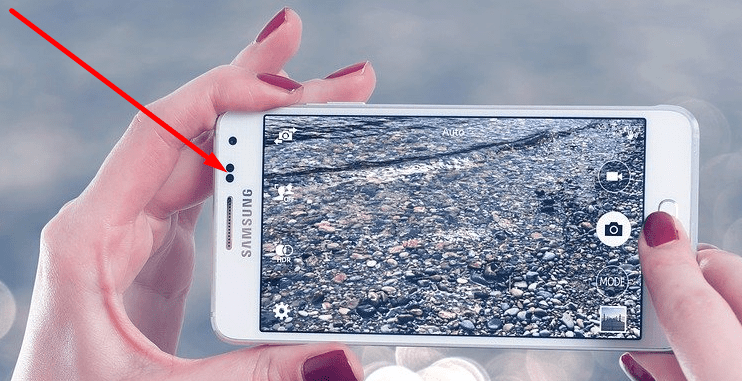
Jos näyttö pimenee satunnaisesti, sinun kannattaa tarkistaa näytönsuoja, jos käytät sellaista. Jos asetat näytönsuojan lähestymisanturin päälle, se häiritsee sitä.
Jotkut käyttäjät ehdottivat, että koskettamalla lyhyesti läheisyysanturia pitäisi auttaa näyttöä heräämään henkiin.
Myös jos anturin lasissa on tahroja, ihoöljyä tai meikkiä, mikä voi myös saada puhelimen näytön mustaksi. Näytön ja anturin tyhjentäminen pehmeällä liinalla ratkaisee ongelman.
Käytä AndroSensoria
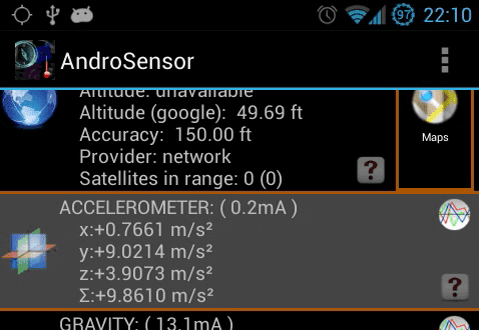
Jotkut käyttäjät pystyivät kiertämään tämän ongelman asentamalla
AndroSensor. Tämä sovellus on monipuolinen diagnostiikkatyökalu, joka tarkkailee jatkuvasti laitteesi tilaa.Voit käyttää sitä myös puhelimen anturien ohjaamiseen. Aseta läheisyysanturi pois päältä, niin sinun pitäisi pystyä ohjaamaan näyttöä puheluiden aikana.
Päivitä laitteesi
Joillekin käyttäjille puhelimen päivittäminen uudempaan Android-versioon aiheutti tämän ongelman alun perin, kun taas toisille käyttäjille laitteen päivittäminen itse asiassa ratkaisi ongelman.
Mene asetukset → Puhelimesta → Tarkista päivitykset.
Jos tunnetaan läheisyysanturin häiriö, ongelma on todennäköisesti jo korjattu uudemmissa Android-versioissa.
Varmuuskopioi tiedot ja nollaa puhelin
Jos tämä häiriö tulee todella ärsyttäväksi, voit palauttaa Android-puhelimesi tehdasasetukset. Jos ongelma johtuu vioittuneista järjestelmätiedostoista tai muista käyttöjärjestelmän häiriöistä, laitteen tehdasasetusten palauttamisen pitäisi korjata ne.
Varmista vain, että varmuuskopioit tietosi ensin, koska tämä toiminto pyyhkii kokonaan kaikki laitteellesi tallennetut tiedot.
Mene asetukset → Järjestelmä → Palauta asetukset → Poista kaikki tiedot (tunnetaan myös tehdasasetusten palautuksena).
Jos omistat Samsung-laitteen, siirry osoitteeseen asetukset → Yleinen johto → Nollaa → Tehdasasetusten palautus.

Poista läheisyysanturi käytöstä ratkaistaksesi ongelman lopullisesti
Tietysti voit myös sammuttaa läheisyysanturin siirtymällä kohtaan asetukset → Järjestelmä tai Järjestelmäsovellukset → Puheluasetukset → Poista läheisyysanturi käytöstä.
⇒ Huomaa: Nämä vaiheet voivat olla hieman erilaisia Android-versiosi ja puhelinmallisi mukaan.
Jos et löydä läheisyysanturin asetuksia, voit poistaa anturin käytöstä AndroSensorilla.
Emme kuitenkaan suosittele anturin poistamista käytöstä, koska saatat vahingossa koskettaa erilaisia painikkeita korvallasi tai poskellasi, kun pidät puhelinta korvaasi vasten.
Se ei tietenkään ole ongelma, jos käytät puhelimesi kaiutinta saapuviin puheluihin vastaamiseen.